
【棒読みちゃん】YouTubeのコメントを読み上げ設定する方法
Contents[OPEN]
手順②マルチコメントビューアー・「棒読みちゃん」を連携させる
両ソフトのダウンロードが終わったら、「棒読みちゃん」とマルチコメントビューアを連携させましょう。連携の操作はマルチコメントビューアにて行います。
まずはマルチコメントビューアを起動して、メニューにある「プラグイン」をクリックしましょう。
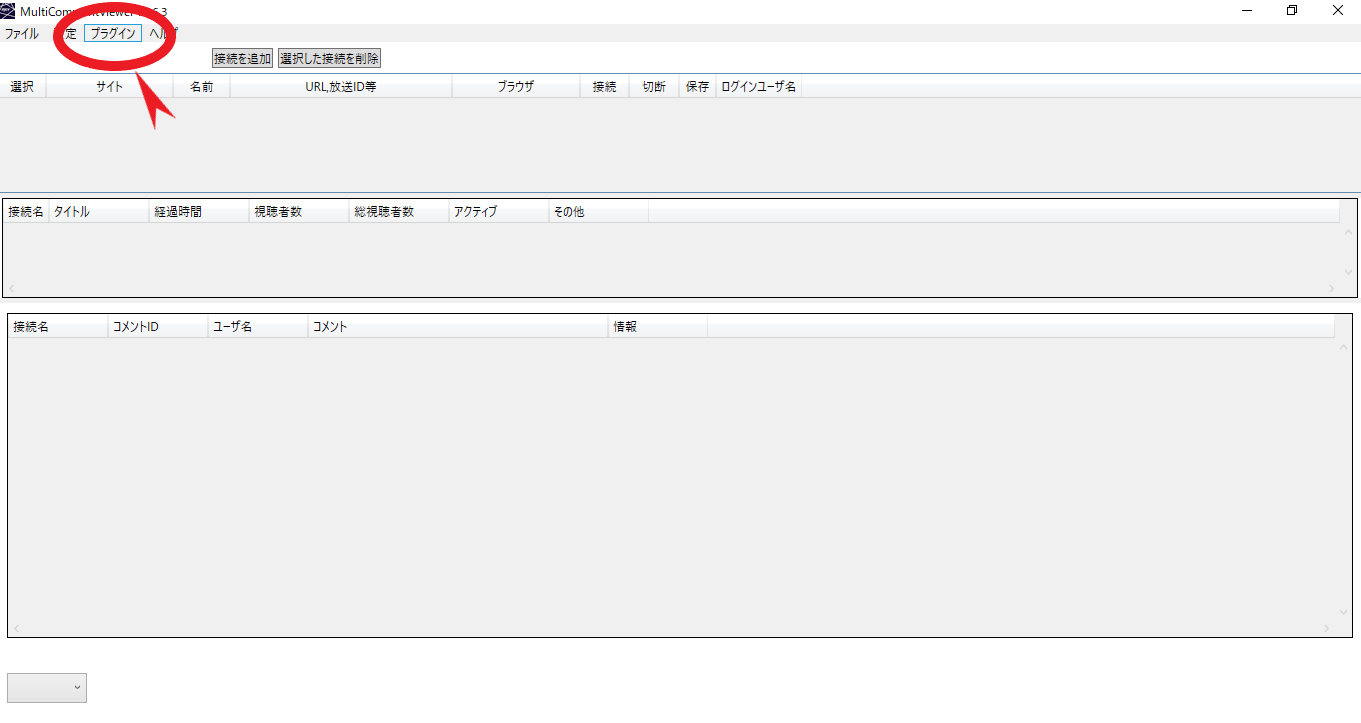
「棒読みちゃん連携」を選択します。
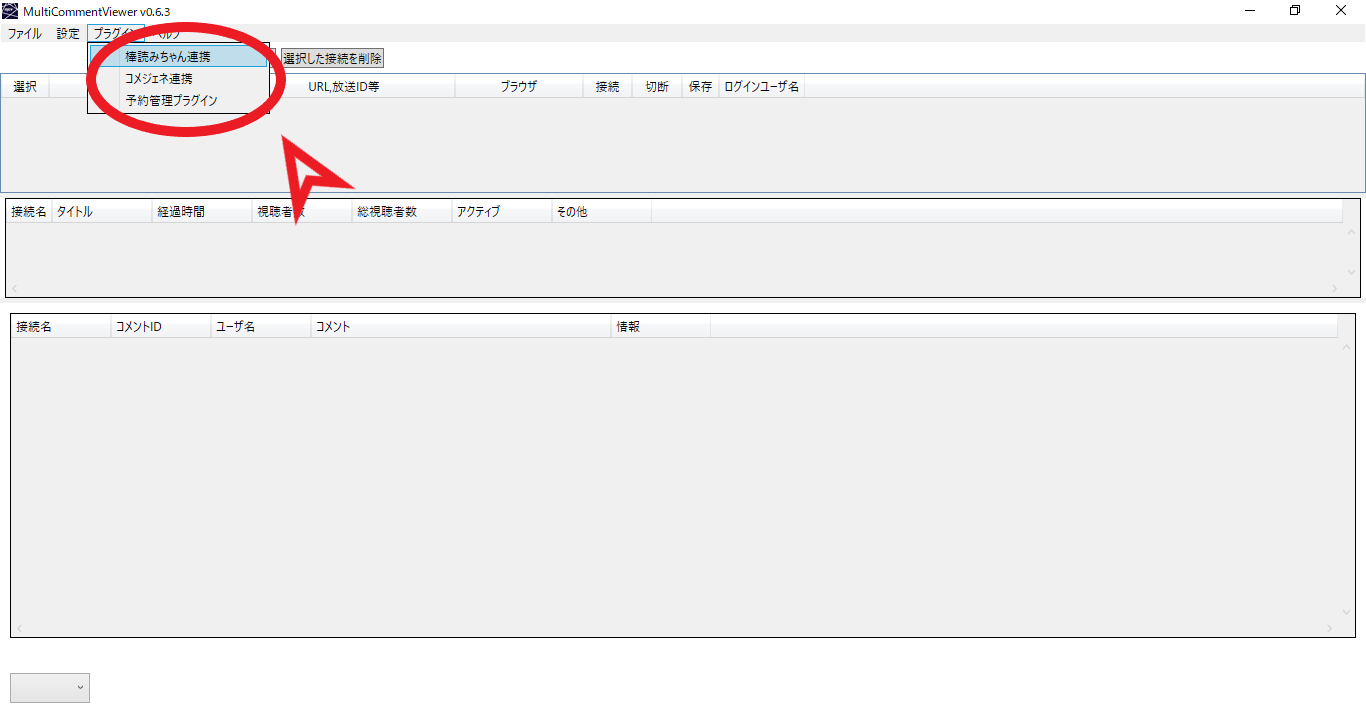
「棒読みちゃんにコメントを読んでもらう」にチェックを入れましょう。
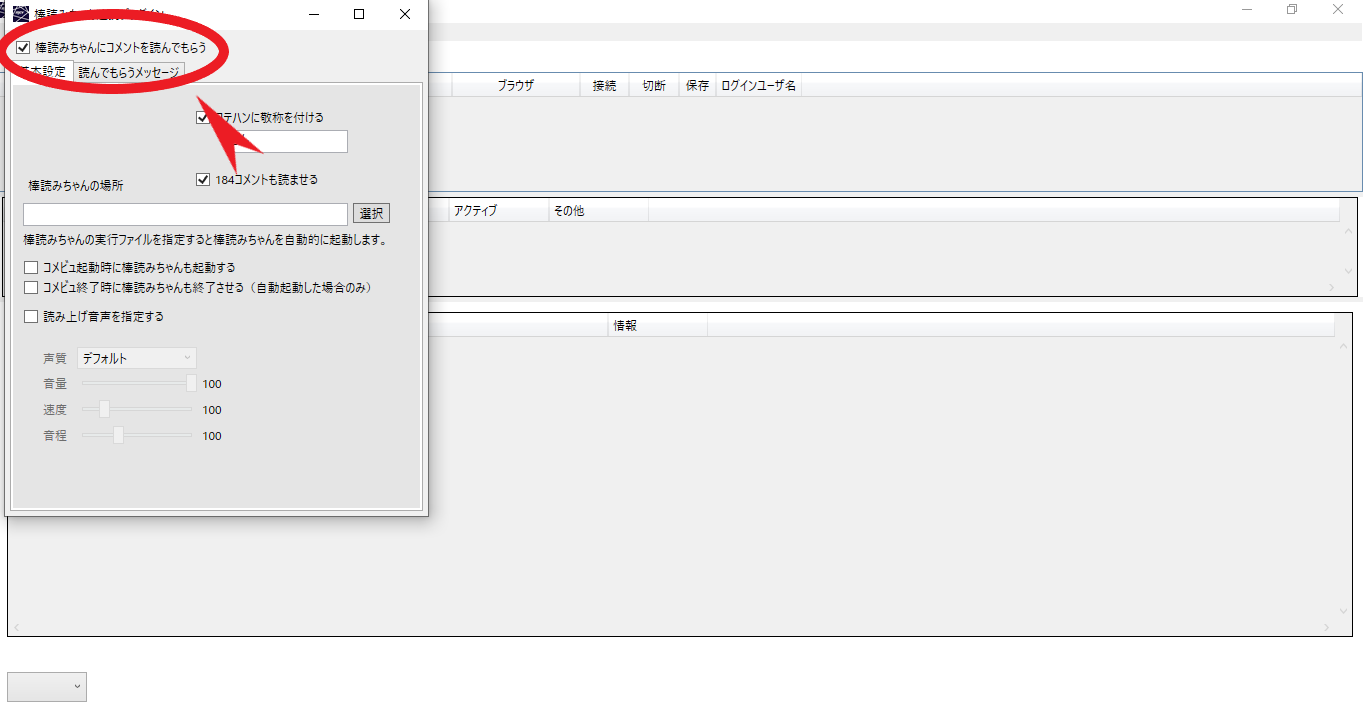
最後に「棒読みちゃん」が存在するファイルを指定します。これで連携が完了です。
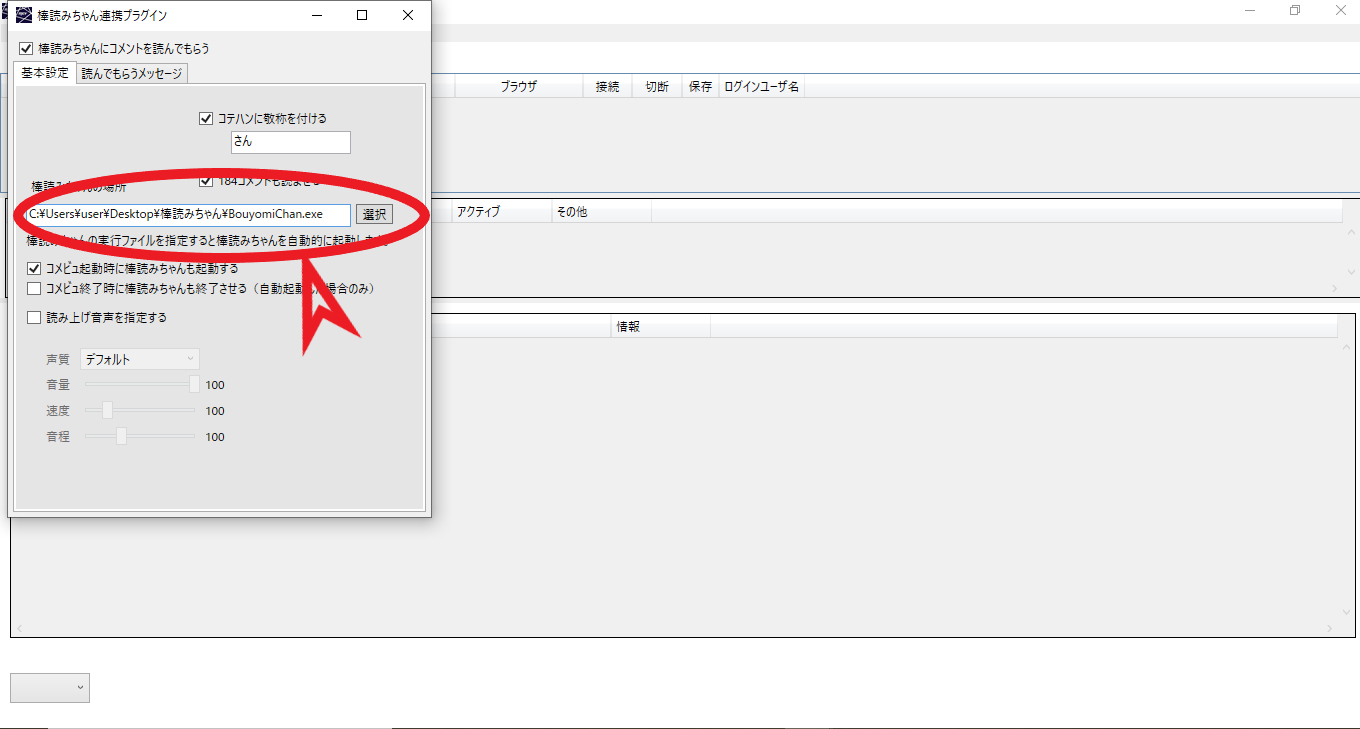
手順③マルチコメントビューアーからYouTubeに接続する
「棒読みちゃん」とマルチコメントビューアの連携が終わりました。次にマルチコメントビューアとYouTubeを接続して、コメント情報を取得します。まずはブラウザからYouTubeのページを開きましょう。
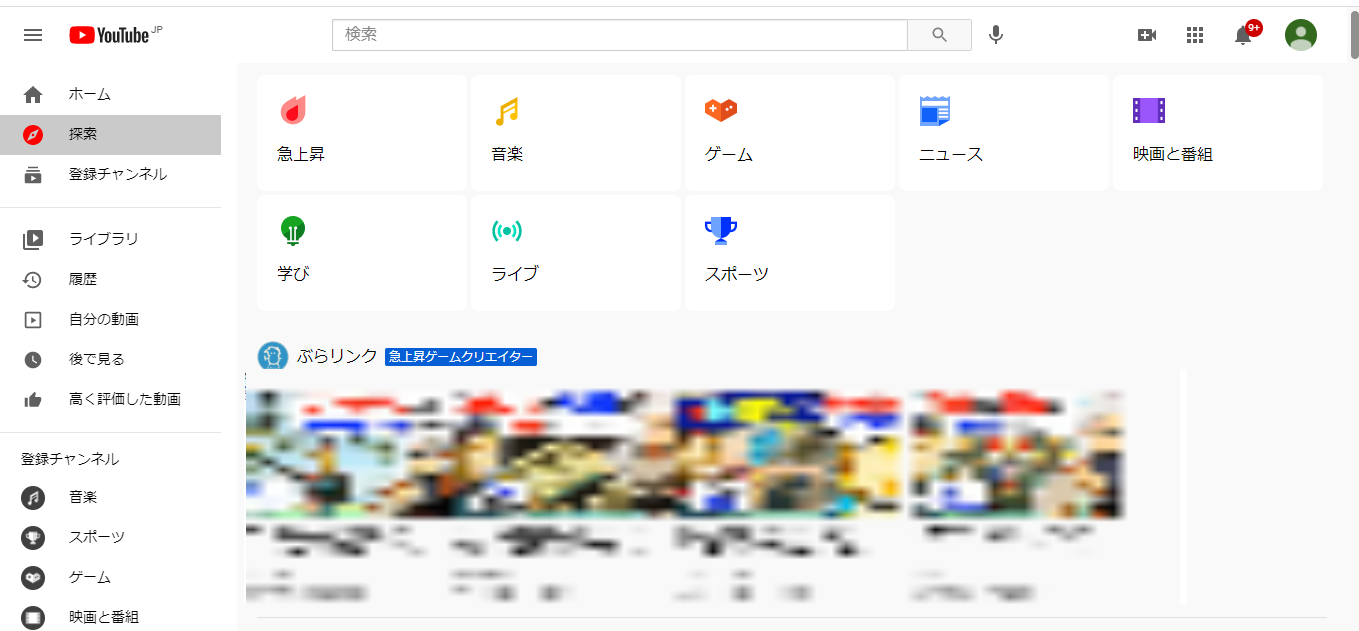
右上のカメラマークのアイコン「作成」から「ライブ配信を開始」を選択します。ライブ配信のページに行くので、矢印アイコンから行ける共有ページから、配信動画のURLをコピーします。
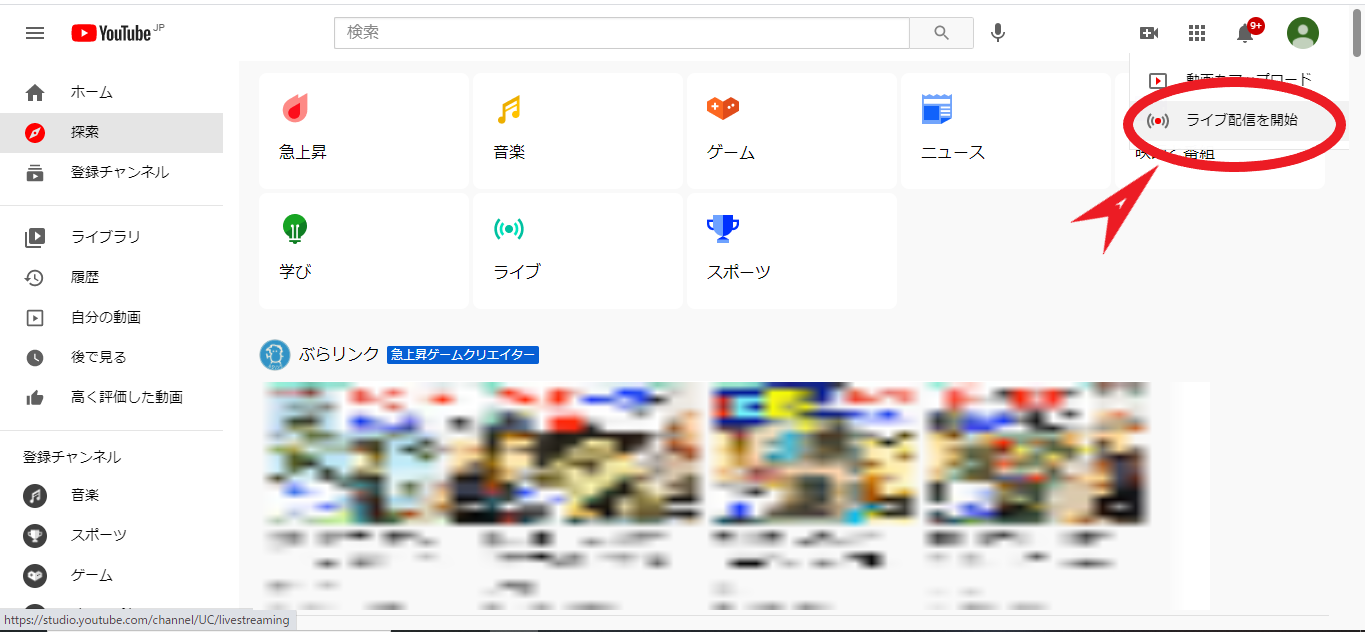
次にマルチコメントビューアを開き、メニューから「接続を追加」を選択しましょう。
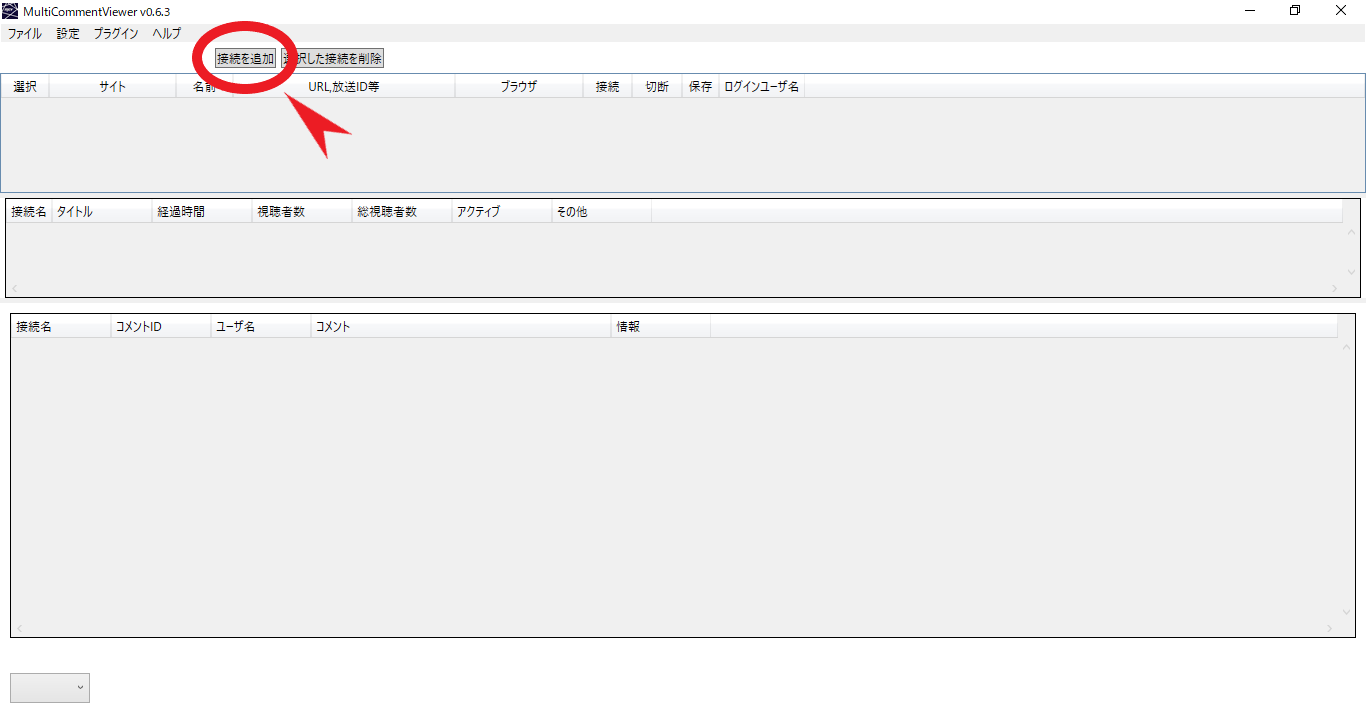
コピーしたURLをペーストして「接続」をクリックします。
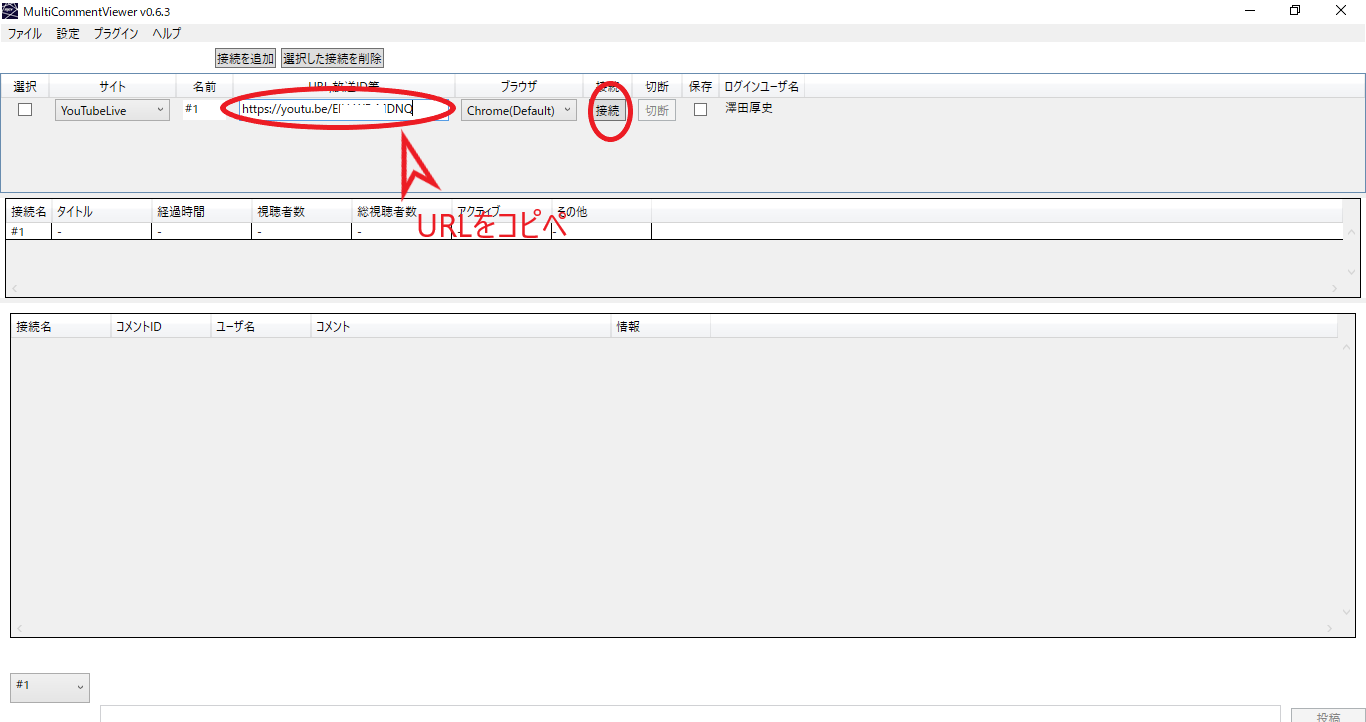
「棒読みちゃん」が自動で起動してくれれば完了です。
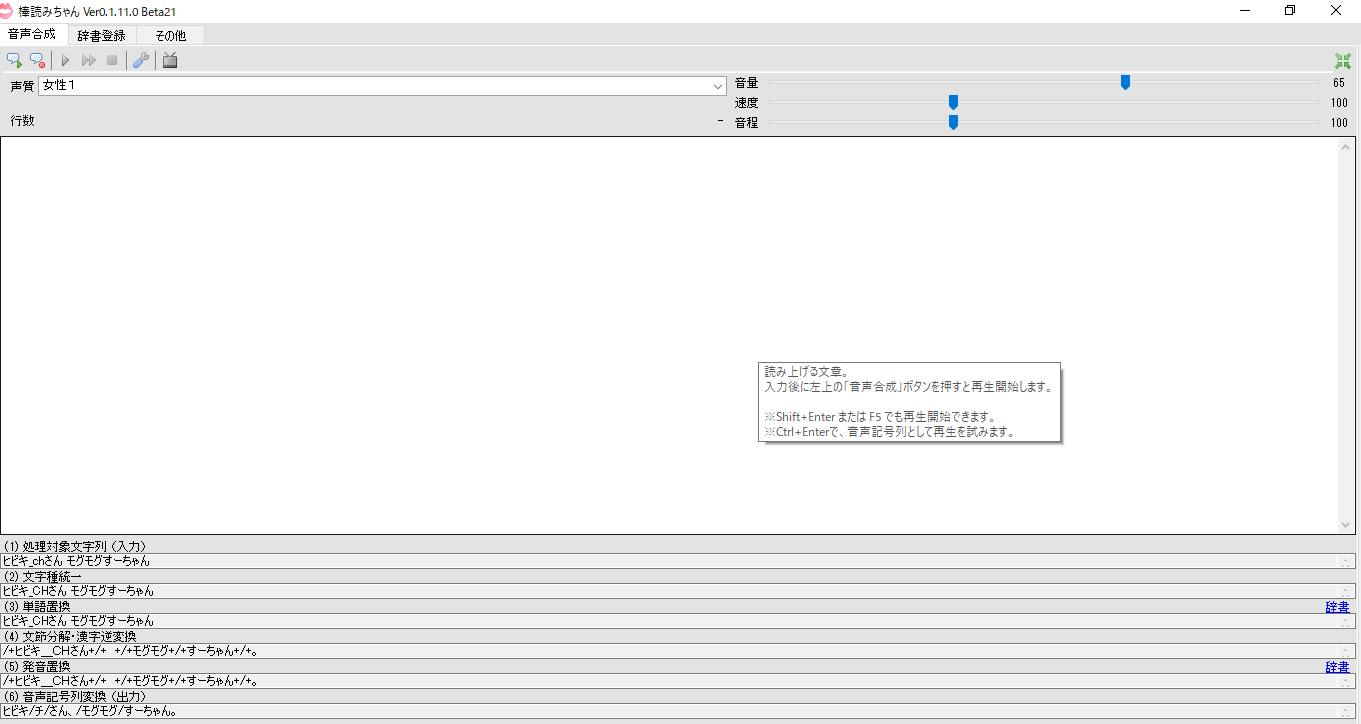
「棒読みちゃん」でYouTube Liveのコメントを読み上げるときはここに注意!
「棒読みちゃん」をYoutTubeの生配信で使うには、ソフトの準備以外にも準備しておかなければならないことがあります。この章では、「棒読みちゃん」でコメントの読み上げをする際に注意しておかなければならない点について解説します。
YouTube側で「公開配信」しておく必要がある
コメントの読み上げをするには、配信動画を「公開配信」に設定する必要があります。YouTubeの配信設定では「公開配信」「非公開」「限定配信」の3つの設定がありますが、コメントの読み上げができるのが「公開配信」と「限定配信」のみとなっています。
不特定多数の視聴者に配信を見てもらうには「公開配信」にしなければなりません。ライブ配信をするなら基本的に「公開配信」に設定しておきましょう。
設定の確認手順
YouTubeのライブ配信を「公開」に設定する手順を解説します。
- Youtubeのライブダッシュボードにアクセス
- メニュータブから「基本情報」を選択
- 「プライバシー」の設定が「公開」になっているか確認
これで完了です。
接続するときは視聴用のURL
マルチコメントビューアに配信動画のURLをコピペする際、必ず視聴用の共有URLを用いるようにしましょう。ブラウザ上部のURLでは適用されない可能性があります。
ライブ配信のコメント読み上げは、他人の配信でも行うことができます。その場合、配信動画画面下部の「共有」をクリックしてURLをコピペしましょう。